OpenWRT常规img.gz转化为PVE LXC CT模版rootfs.tar.gz
以及简单LXC OP的安装与基本设置以旁路网关模式为例
转CT模板
下载img页面
https://fw.koolcenter.com/iStoreOS/x86_64_efi/
复制最新的去命令行下载
wget https://fw0.koolcenter.com/iStoreOS/x86_64_efi/istoreos-22.03.7-2024080210-x86-64-squashfs-combined-efi.img.gz
gzip -d istoreos-22.03.7-2024080210-x86-64-squashfs-combined-efi.img.gz
mv istoreos-22.03.7-2024080210-x86-64-squashfs-combined-efi.img istoreos.img
mkdir /mnt/openwrt
modprobe nbd #加载NBD模块使磁盘镜像可映射到本地使用
qemu-nbd -c /dev/nbd0 -f raw istoreos.img
查看所挂载的分区
lsblk -f /dev/nbd0
 4个分区。选择2号分区挂载
4个分区。选择2号分区挂载
mount /dev/nbd0p2 /mnt/openwrt/ # 挂载指定镜像分区到指定文件夹
进入挂载的目录,查看文件
 接下来就是打包
接下来就是打包
tar -czvf /var/lib/vz/template/cache/openwrt.rootfs.tar.gz *
打包完,卸载镜像
cd /mnt
umount /mnt/openwrt
qemu-nbd -d /dev/nbd0
建立CT容器
pve shell运行
pct create 100 local:vztmpl/openwrt.rootfs.tar.gz --rootfs local-lvm:1 --ostype unmanaged --hostname Openwrt-LXC --arch amd64 --Cores 2 --memory 1024 --swap 0 -net0 bridge=vmbr0,name=eth0
创建2h1g的100号容器。
设置
修改开机自启动
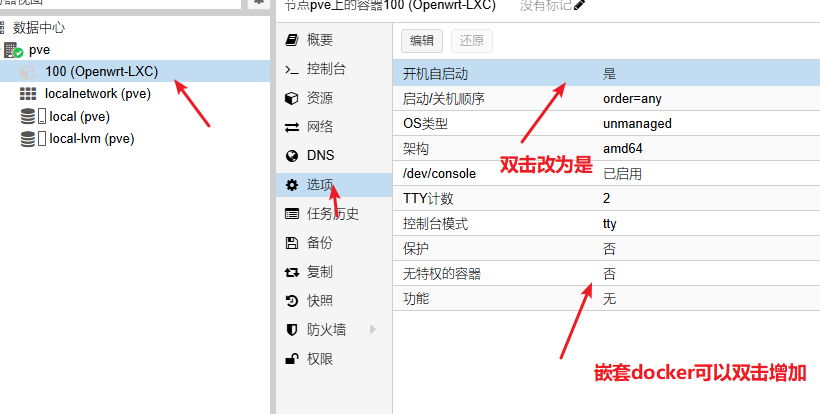 修改conf
修改conf
vi /etc/pve/lxc/100.conf
末尾添加2行代码,目的为了增加tun设备映射支持
lxc.cgroup2/devices/allow: c 10:200 rwm
lxc.mount.entry: /dev/net/tun /dev/net/tun none bind,create-file
保存退出。
初始化
打开pve 容器点击控制台 开机。很快
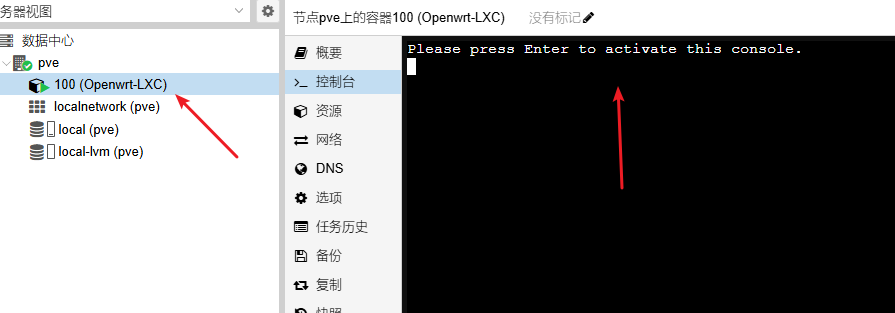 再回车
修改网络配置
再回车
修改网络配置
vi /etc/config/network
修改lan字段如下
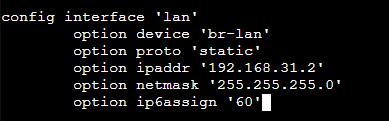 保存退出
保存退出
service network restart
重启网络或者reboot重启
op初始化
打开192.168.31.2登录,密码默认password
- 初始化网络接口
点开左边网络-接口
编辑lan
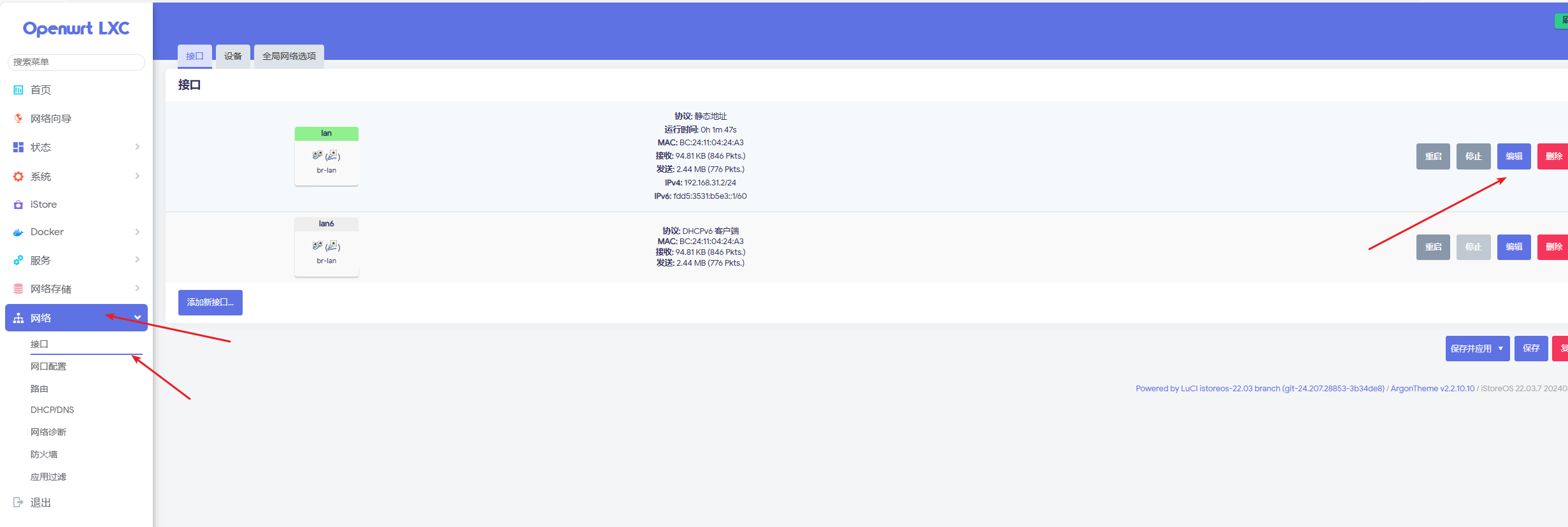 常规设置-ipv4网关填好 192.168.31.1
常规设置-ipv4网关填好 192.168.31.1
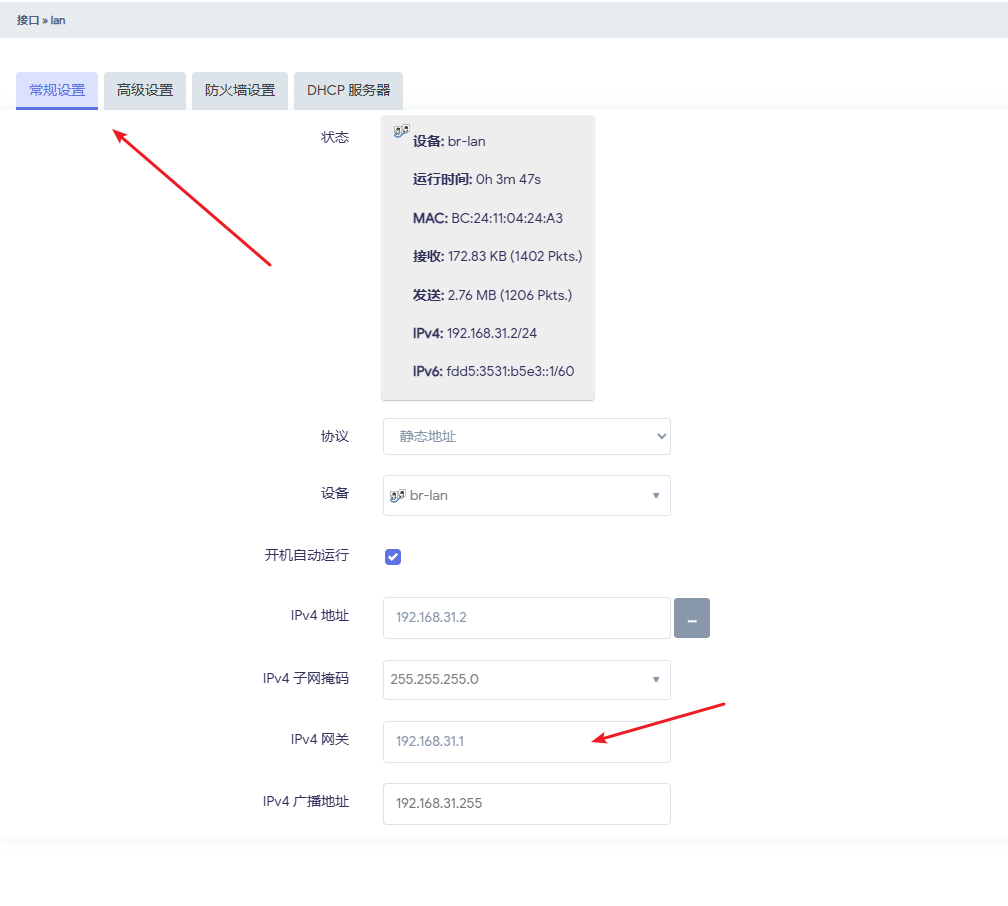 目的是为了访问主路由
目的是为了访问主路由
高级设置-使用自定义的DNS服务器,填写 192.168.31.1和8.8.8.8
(223.5.5.5和119.29.29.29
目的是为了保证一些插件联网,添加阿里和腾讯的dns,避免主路由dhcp没有给他分配dns。)笔者没有使用两个云的dns。
关闭op的dhcp:
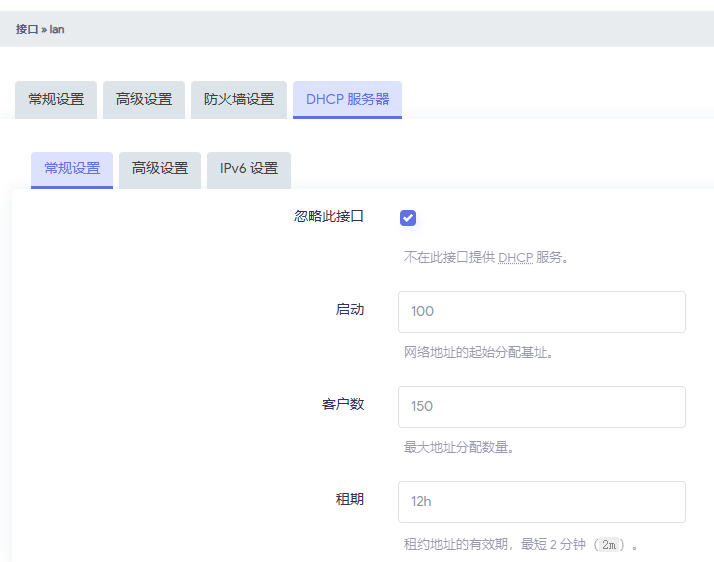 选中 忽略此接口
选中 忽略此接口
保存后
再保存并应用,才能生效
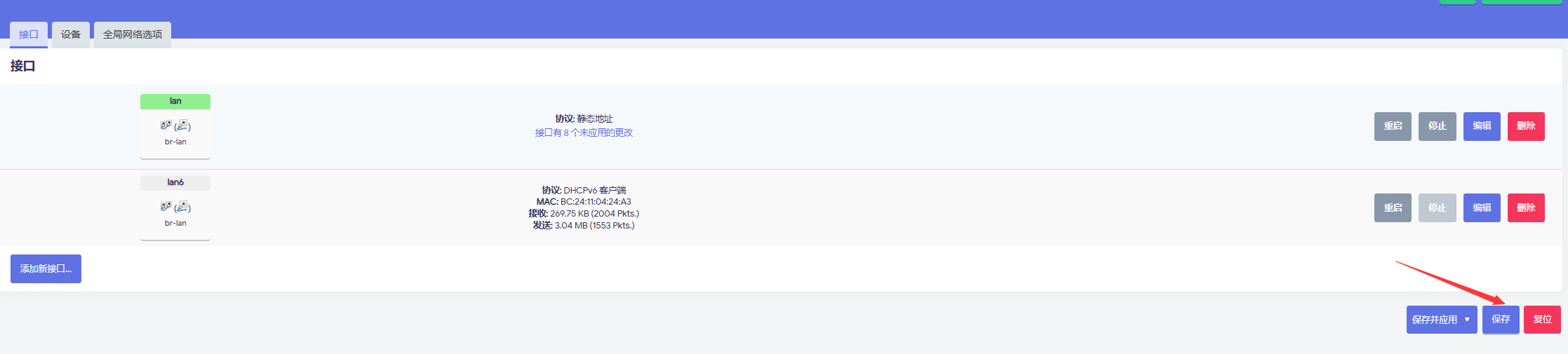
bug
如果发现op无法联网。
shell修改/etc/resolv.conf
- 备份
mv /etc/resolv.conf /etc/resolv.conf.bak
- 自建conf
添加8.8.8.8到第一行保存
vi /etc/resolv.conf
#添加以下内容
nameserver 8.8.8.8
nameserver 223.5.5.5
保存。返回浏览器就有网络了。
因为这个文件有时候会被还原回去,又会断网,我们这样自建的文件权限不同,不会被更新
- 确认
root@Openwrt-LXC:/etc# ls -l /etc/resolv.conf*
-rw-r--r-- 1 root root 40 Aug 15 23:46 /etc/resolv.conf
lrwxrwxrwx 1 root root 16 Jul 26 14:23 /etc/resolv.conf.bak -> /tmp/resolv.conf
root@Openwrt-LXC:/etc# cat /etc/resolv.conf
nameserver 8.8.8.8
nameserver 223.5.5.5
root@Openwrt-LXC:/etc# cat /etc/resolv.conf.bak
search lan
nameserver 127.0.0.1
nameserver ::1
如上/etc/resolv.conf.bak会被还原,修改了没用。
暂时解决断网的dns问题。
学习
安装pw2(可跳过,笔者卸载了)
参考教程
https://github.com/AUK9527/Are-u-ok/tree/main/x86
istoreos自带的istore没有自带passwall,去往github下载的Are-u-ok下载。
选择x86_64平台
下载passwall2
这是一个run后缀的包,打开istore,选择手动安装
选择run包,就会自动跳出命令行界面进行安装
等待右上角原点变绿之后就安装完成
配置passwalll2(可跳过,笔者卸载了)
在istoreos后台的服务界面可以找到刚刚安装的passwall2
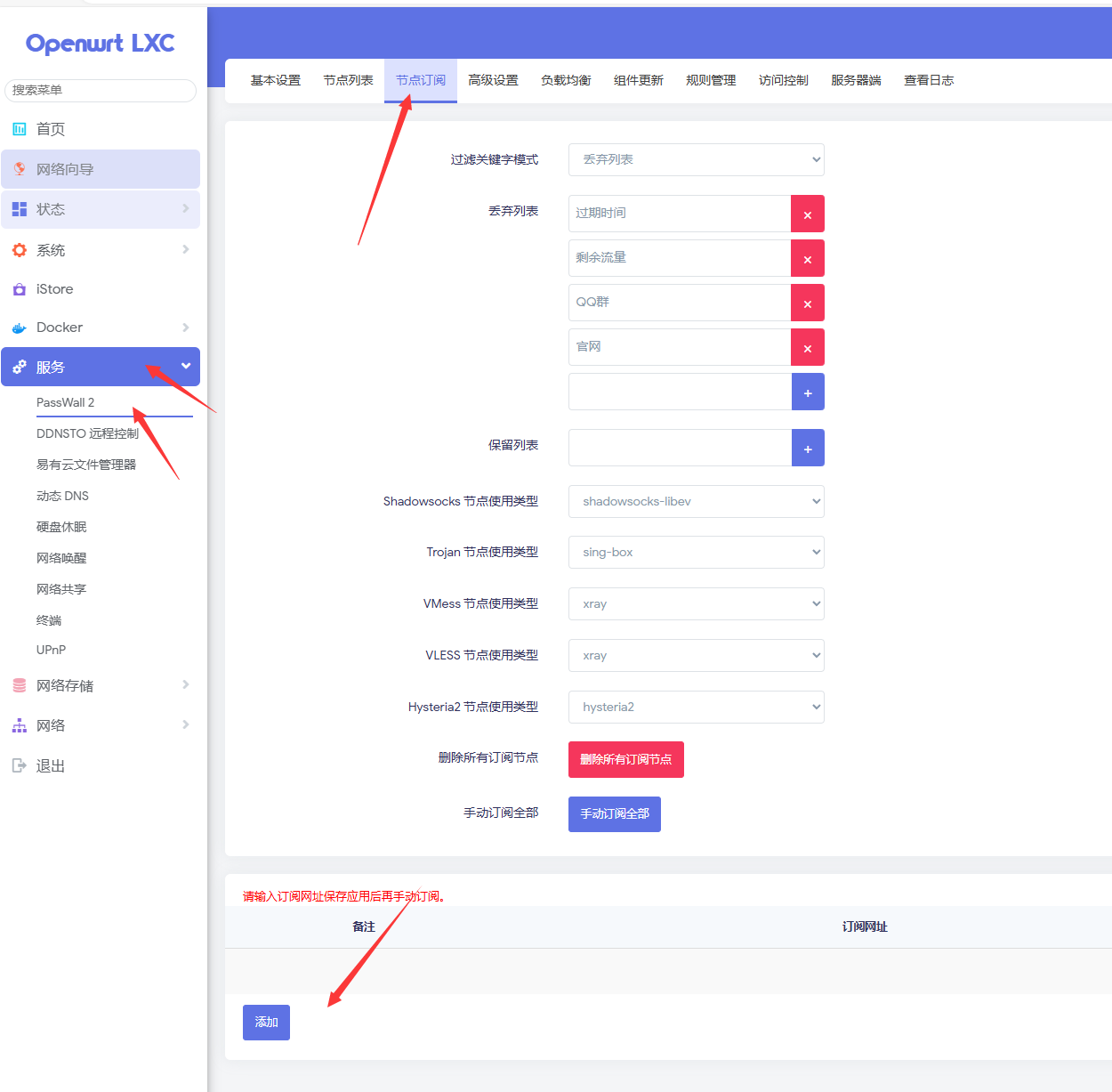 选择节点订阅,选择添加
选择节点订阅,选择添加
在该页面中粘贴机场网址后,修改最下方ua为:
Mozilla/5.0 (X11; Linux x86_64) AppleWebKit/537.36 (KHTML, like Gecko) Chrome/80.0.3987.122 Safari/537.36
点击保存并应用
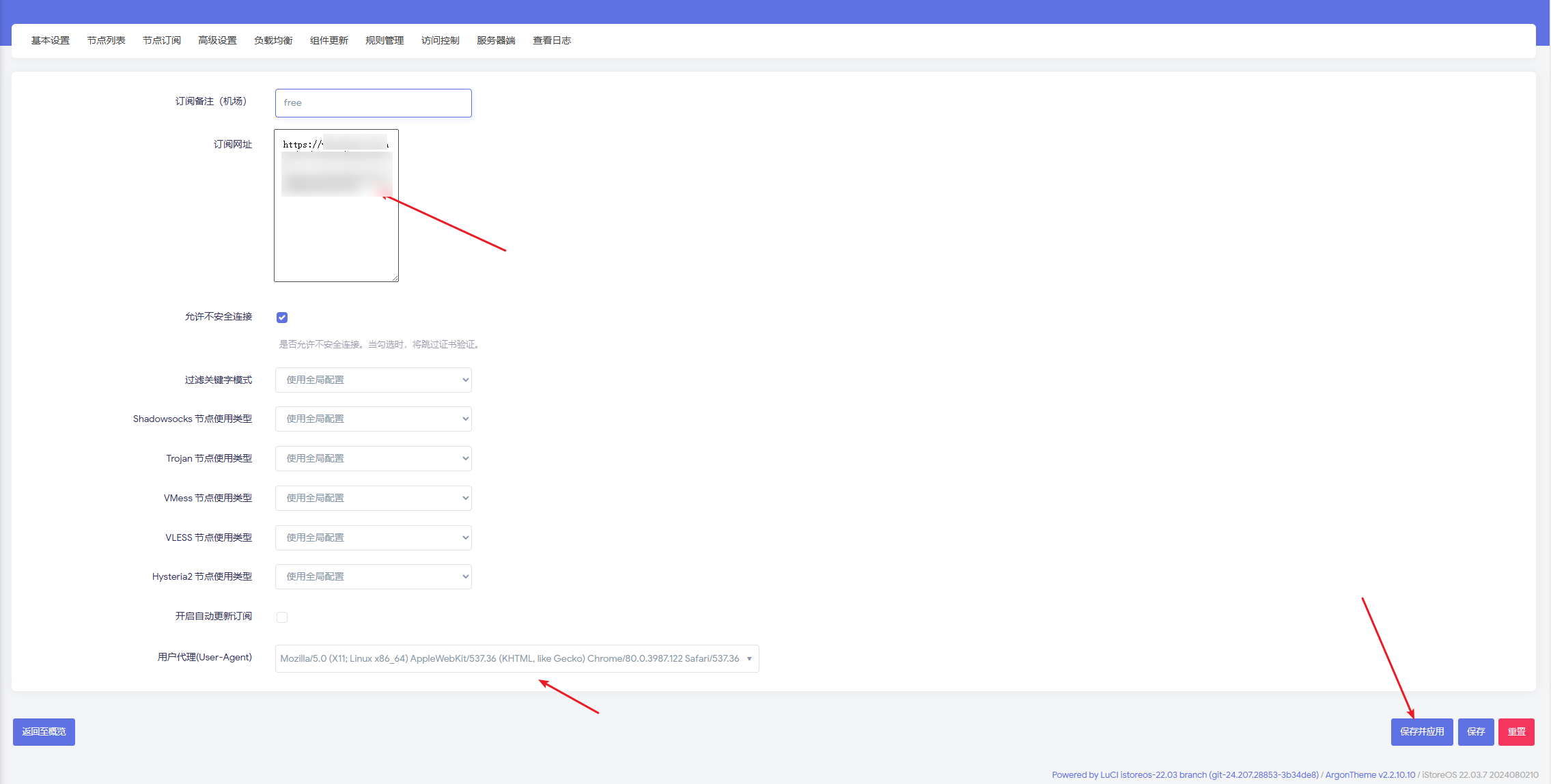
测试
pw2首页,开启开关,选择节点保存并应用,再点击测试百度谷歌github
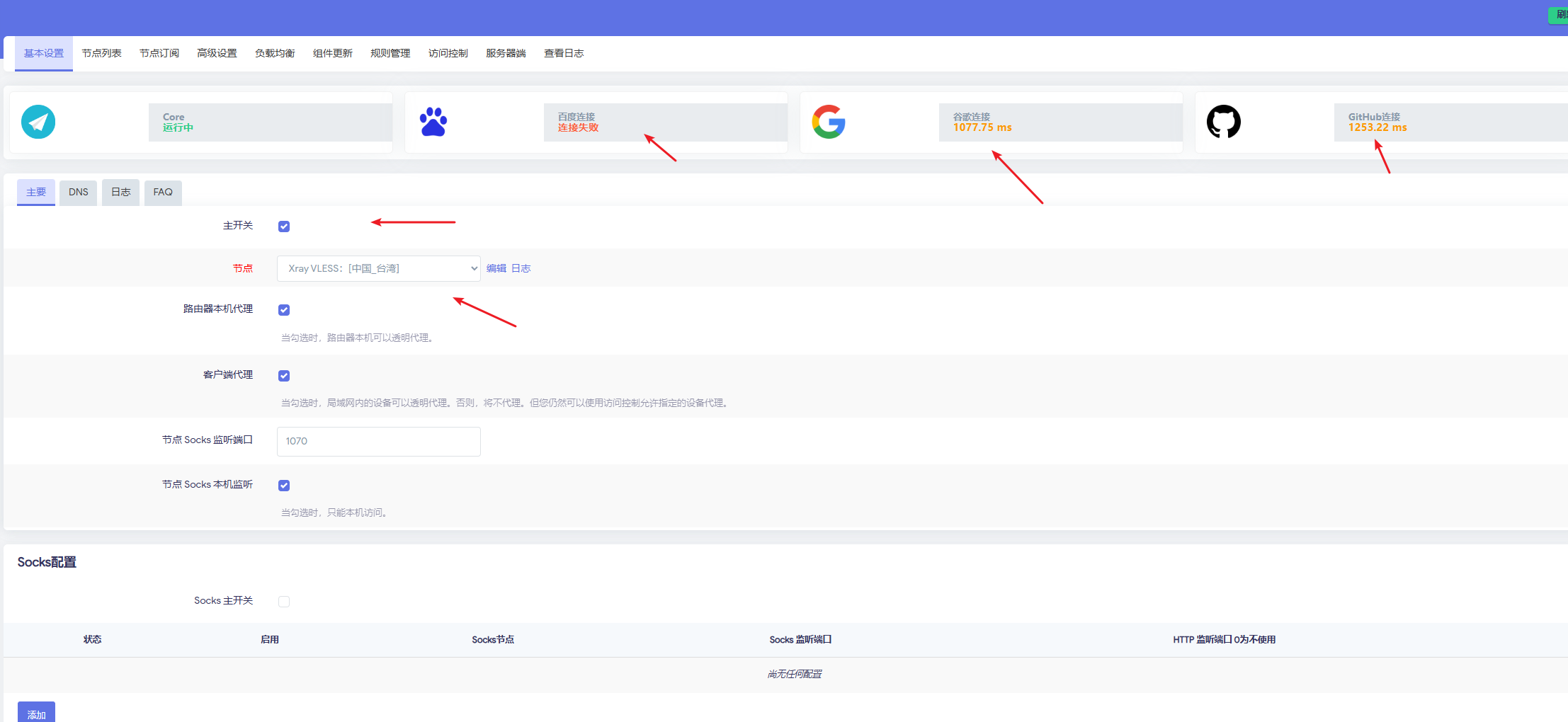
同时打开op命令行,测试,
百度可以,谷歌不行,github可以。
可能面板检测百度有问题。
后续测试,其他设备使用op的网关科学上网,也出现百度打不开,勾了ip伪装,加了防火墙规则,关闭了无效数据包(本来也关闭)等等,实在没辙了,先换用openclash吧
卸载pw2(可跳过)
cd /etc/istore/uci-defaults_bak
ls #查看有的名字
is-opkg remove 'luci-i18n-passwall2-zh-cn'
is-opkg remove '*passwall2*'
回到浏览器面板,服务中已经没有pw2了
拥抱openclash
- 下载地址
https://github.com/vernesong/OpenClash/releases
luci-app-openclash_0.46.014-beta_all.ipk 下载备用
- 安装依赖包
进入软路由终端里复制下面的命令安装OpenClash需要的依赖包,可以一条条复制执行,也可以整个复制粘贴按回车执行
#iptables
opkg update
opkg install coreutils-nohup bash iptables dnsmasq-full curl ca-certificates ipset ip-full iptables-mod-tproxy iptables-mod-extra libcap libcap-bin ruby ruby-yaml kmod-tun kmod-inet-diag unzip luci-compat luci luci-base
- 安装OpenClash
进入软路由系统->系统->软件包->上传软件包,选择步骤1下载的软件包,点击上传。
配置OpenClash
- 设置fake-ip模式
进入软路由系统->服务->OpenClash-插件设置
点击中间下方 切换faka-ip模式后
选中 使用meta内核 保存应用
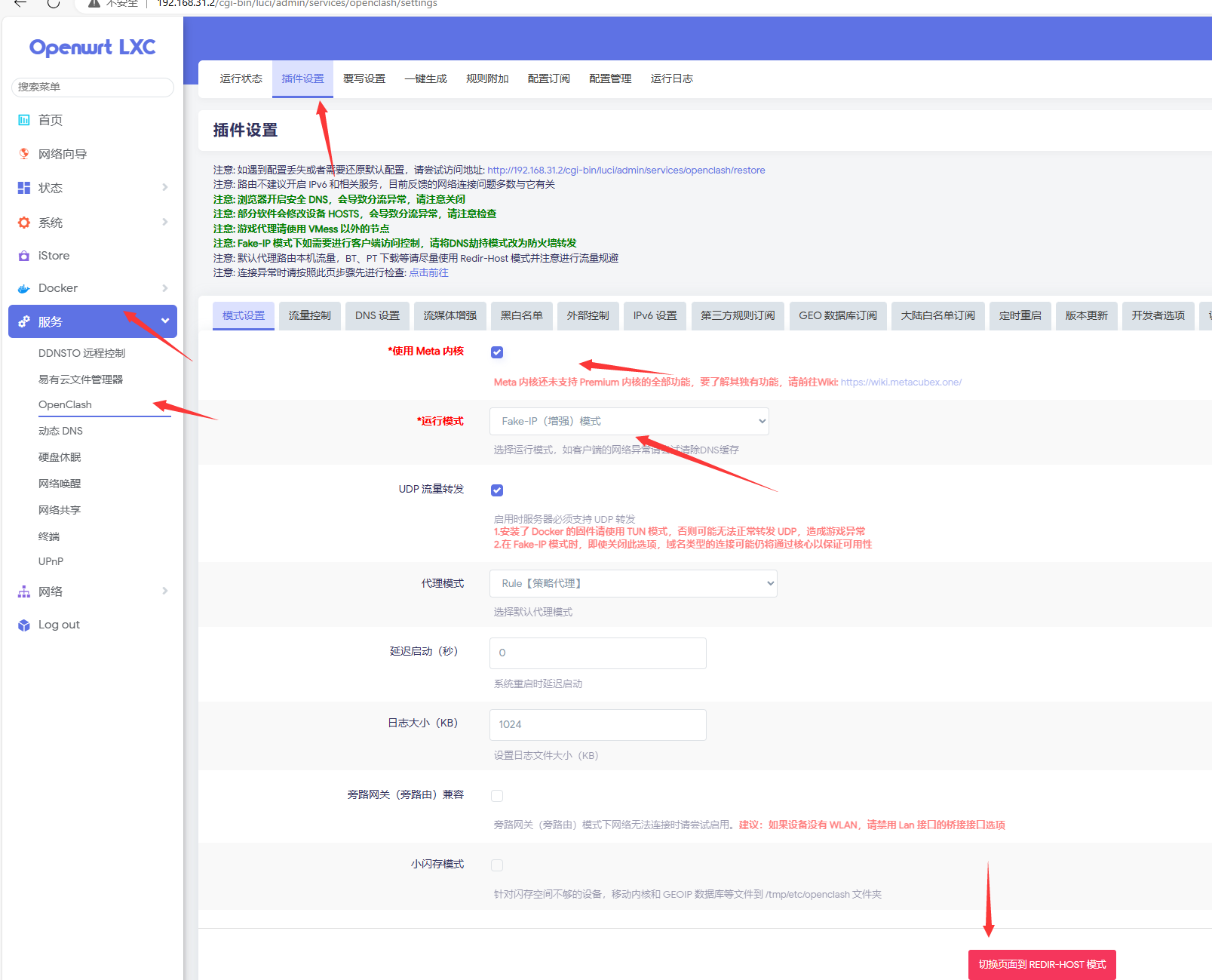
- 更新版本内核
进入OpenClash->插件设置->版本更新,点击一键检查更新
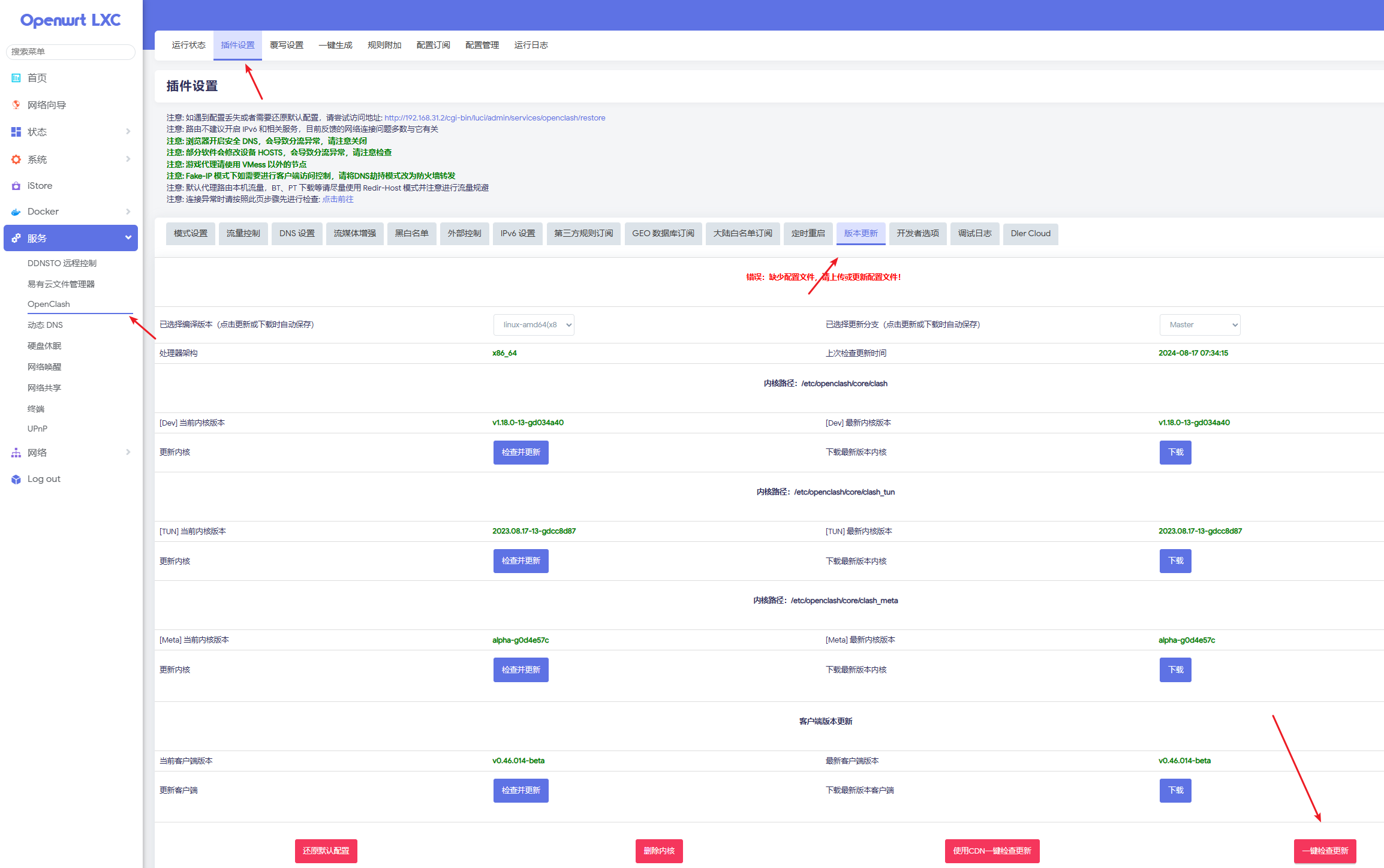
- 开启GEO数据库订阅
进入OpenClash->插件设置->GEO数据库订阅 保存-应用
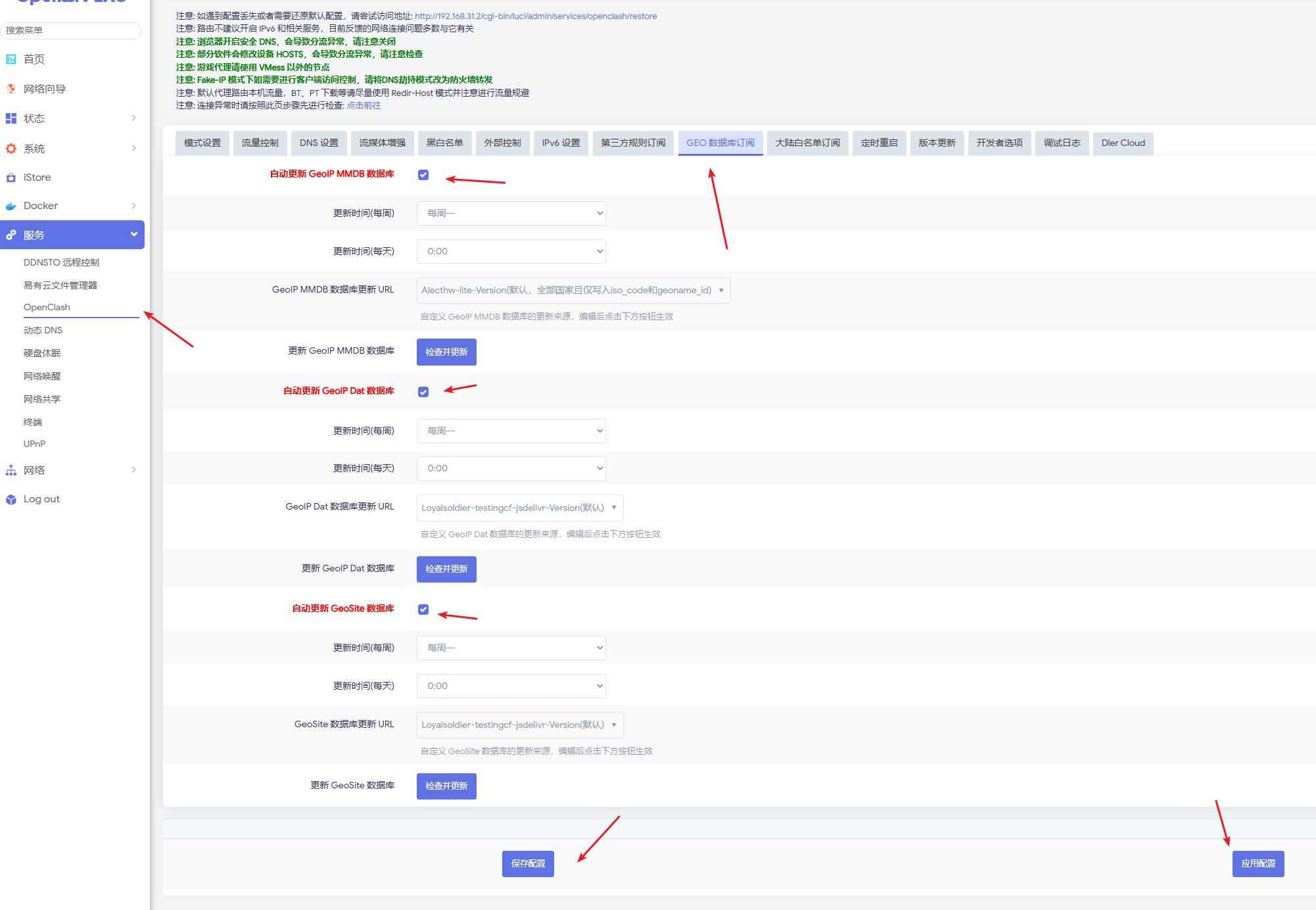
- 切换(更新)Dashboard版本
进入OpenClash->插件设置->外部控制
切换前
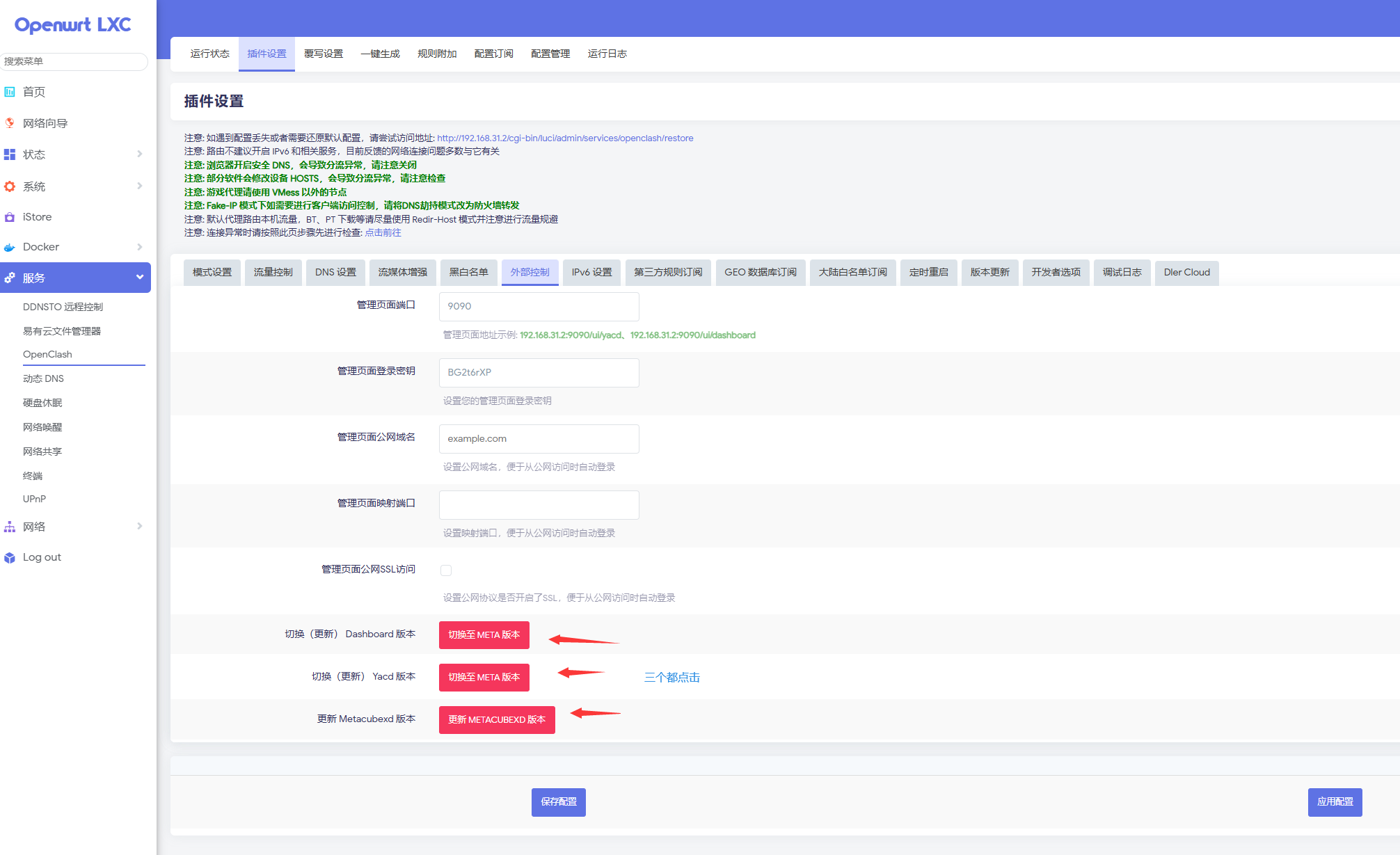
切换后
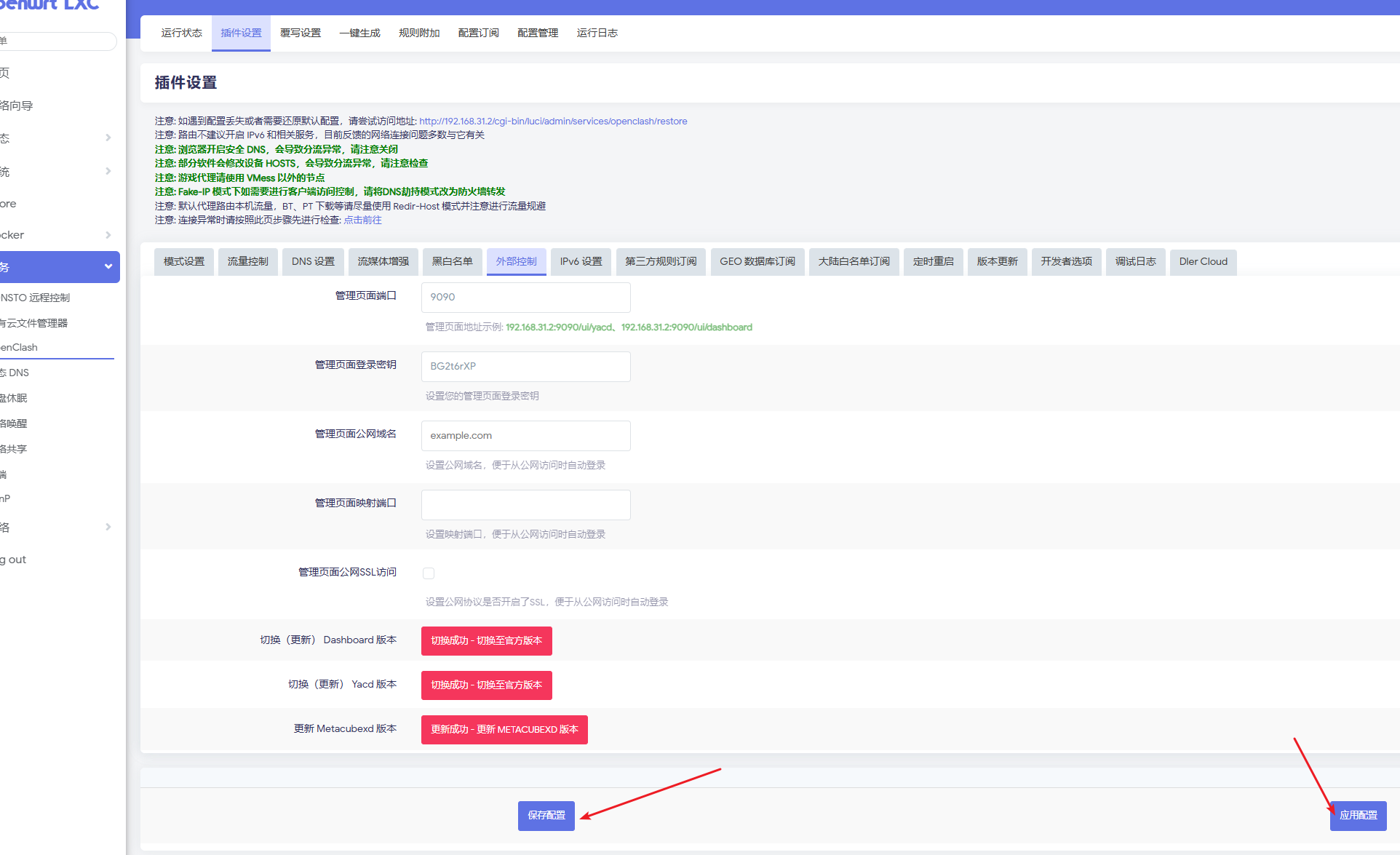 保存 应用
保存 应用
- 修改github地址
进入OpenClash->覆写设置->常规设置
 保存-应用
保存-应用
- 配置订阅
进入OpenClash->配置订阅
->新增
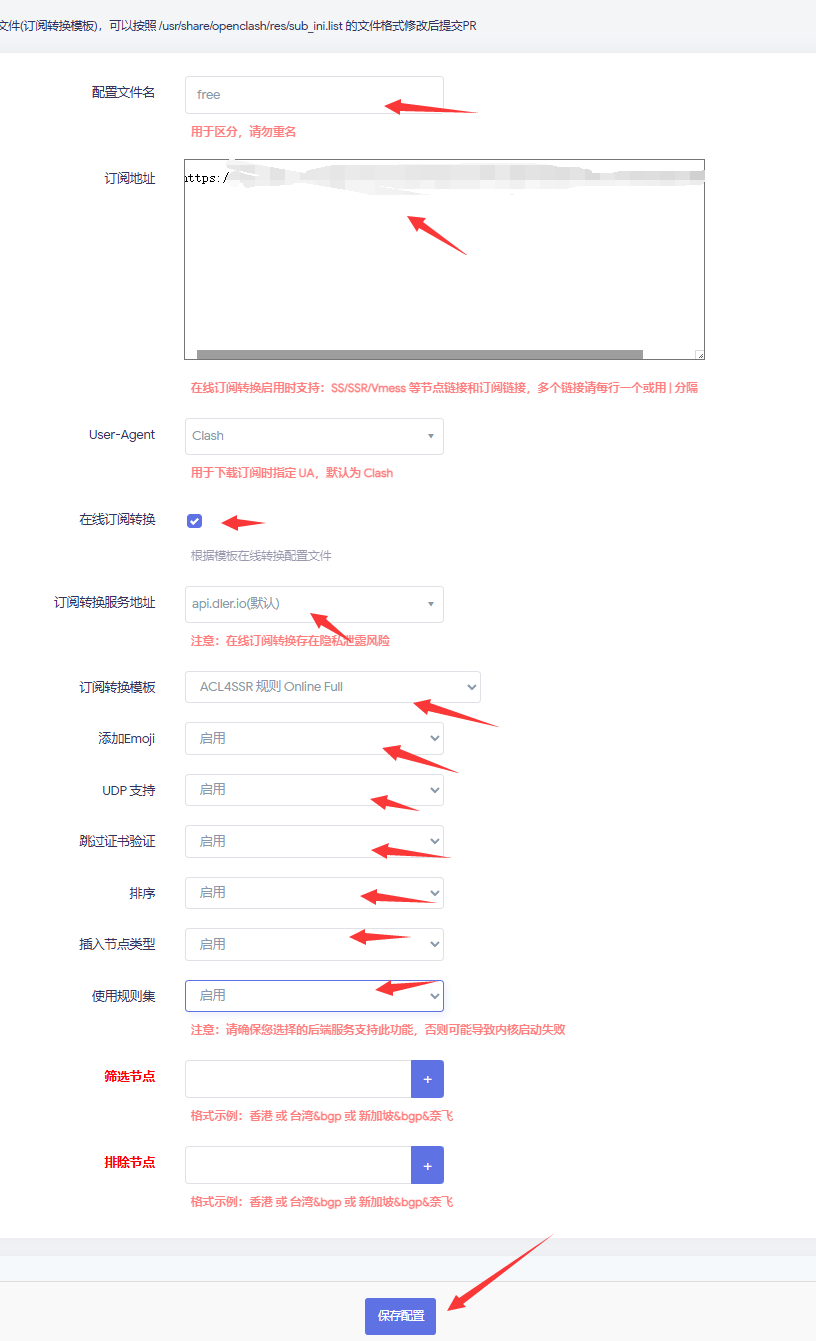 如上图,添加订阅地址,然后下面的选项修改后,保存配置。
如上图,添加订阅地址,然后下面的选项修改后,保存配置。
再点击更新配置。
 |Archiver|手机版|小黑屋|bioinfoer
( 萌ICP备20244422号 )
|Archiver|手机版|小黑屋|bioinfoer
( 萌ICP备20244422号 )